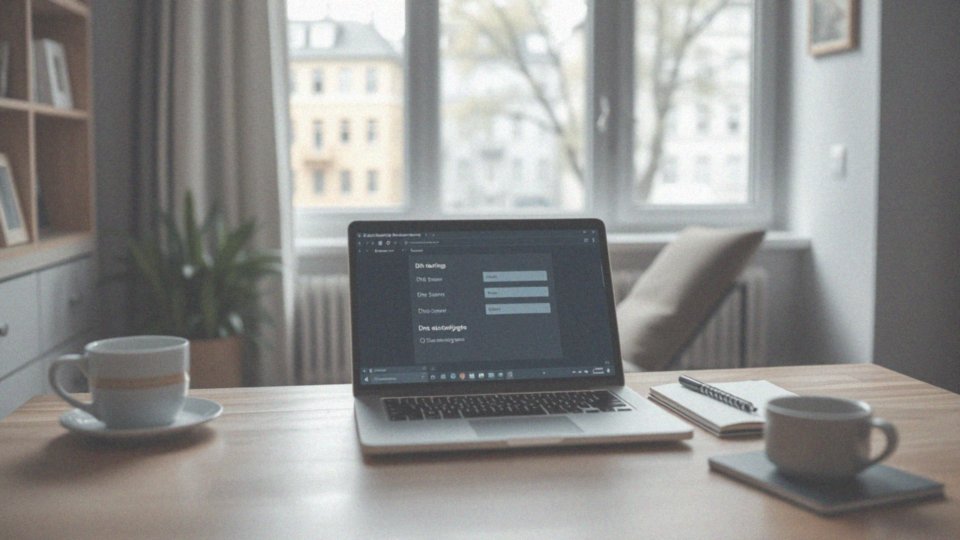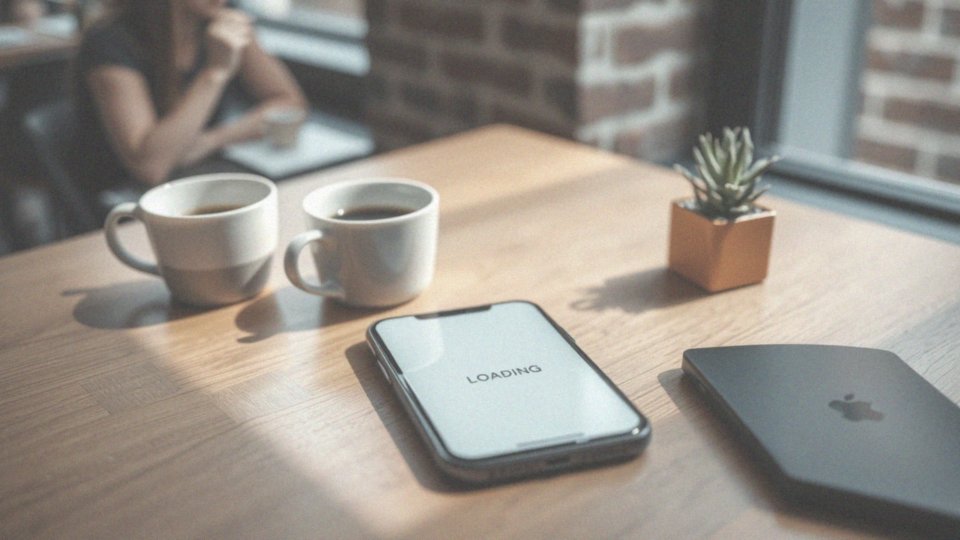Spis treści
Co zrobić, gdy serwer DNS nie odpowiada?
Kiedy serwer DNS przestaje odpowiadać, pierwszym krokiem powinno być upewnienie się, że internet działa prawidłowo. Często problemy te mogą być spowodowane awarią routera bądź modemu. W wielu przypadkach wystarczy proste zrestartowanie tych urządzeń, aby sytuacja wróciła do normy.
Kolejnym krokiem może być wyczyszczenie pamięci podręcznej DNS; to zadanie polega na usunięciu zbuforowanych danych, co może przyspieszyć działanie serwera. W systemie Windows wystarczy uruchomić wiersz polecenia i wpisać:
- ipconfig /flushdns
Można również rozważyć zmianę adresu serwera DNS na alternatywny, na przykład:
- Google DNS (8.8.8.8),
- Cloudflare (1.1.1.1),
które z reguły oferują szybsze i bardziej niezawodne połączenie. Jeśli problemy nadal się powtarzają, warto skontaktować się z dostawcą usług internetowych. Dysponują odpowiednimi narzędziami, które pomogą zdiagnozować problemy z serwerem DNS oraz udzielą niezbędnej pomocy. Wdrożenie tych kroków powinno pomóc w przywróceniu dostępu do internetu.
Jakie są przyczyny błędu „serwer DNS nie odpowiada”?
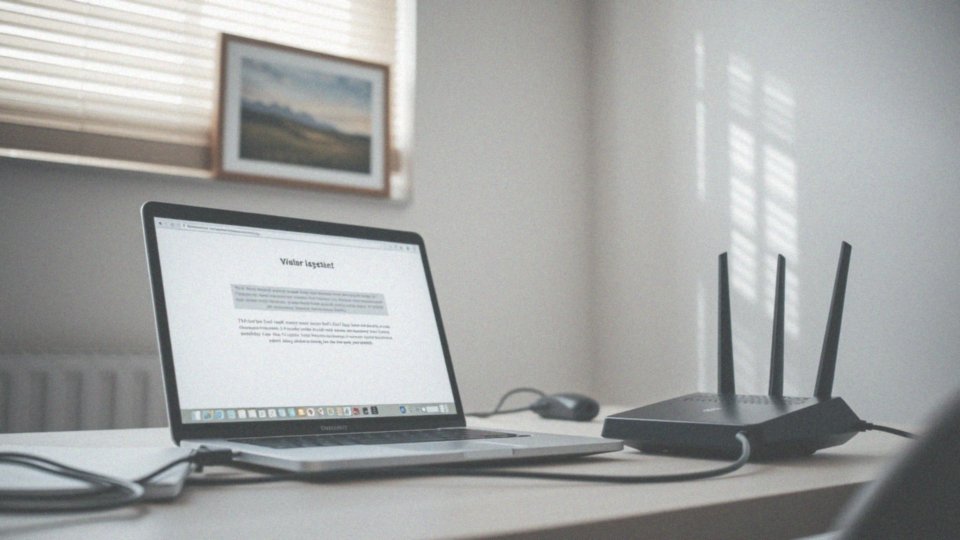
Błąd informujący o tym, że „serwer DNS nie odpowiada”, może mieć wiele przyczyn. Na samym początku warto zastanowić się nad połączeniem internetowym, które często bywa problematyczne. Zwykle sytuacja ta wynika z awarii routera lub modemu; w wielu przypadkach prosty restart tych urządzeń może szybko przywrócić wszystko do normy.
Innym czynnikiem mogą być:
- dolegliwości serwera DNS oferowanego przez dostawcę usług internetowych,
- błędne ustawienia serwera DNS na danym urządzeniu,
- działające na komputerach oprogramowanie zabezpieczające, takie jak zapory sieciowe czy programy antywirusowe,
- błędy w konfiguracji rekordów DNS.
Dlatego dobrze jest upewnić się, że adresy DNS są poprawnie wpisane w konfiguracji sieci. Ponadto, warto pamiętać, że brak poprawnych wpisów może skutecznie utrudnić dostęp do wielu witryn. Dlatego niezwykle istotne jest, aby szczegółowo zanalizować te ustawienia, zwłaszcza jeśli zarządzamy własnym serwerem DNS.
Jakie mogą być błędne ustawienia serwera DNS?

Nieprawidłowe konfiguracje serwera DNS mają duży wpływ na stabilność naszego połączenia z internetem. Gdy adres IP serwera DNS jest błędny, często napotykamy na trudności w dostępie do różnych stron internetowych. Warto również pamiętać o odpowiednich protokołach, takich jak TCP/IPv4 lub IPv6, ponieważ ich niepoprawne użycie może prowadzić do problemów z identyfikacją.
- ręczne wpisywanie przestarzałych adresów serwerów DNS,
- wybór lokalnego adresu serwera DNS zamiast publicznego,
- niezgodności w adresach IP spowodowane złym skonfigurowaniem urządzeń w sieci,
- problemy z automatycznym pobieraniem adresów serwerów DNS z routera,
- błędne ustawienia w oprogramowaniu zabezpieczającym.
Te czynniki mogą znacznie utrudnić proces tłumaczenia nazw domen lub nawet zablokować dostęp do sieci. Diagnoza tych trudności jest niezwykle ważna, aby przywrócić stabilność połączenia i umożliwić korzystanie z sieci bez przeszkód.
Jakie są typowe błędy w konfiguracji rekordów DNS?
Błędy w ustawieniach rekordów DNS mogą poważnie wpłynąć na dostępność różnych usług internetowych oraz obsługę poczty elektronicznej. Kluczowe problemy często wynikają z nieprawidłowych wpisów dotyczących rekordów:
- A,
- CNAME,
- MX,
- TXT,
- NS.
Do najczęstszych przyczyn zalicza się:
- literówki,
- błędne adresy IP,
- niekompletne lub przestarzałe dane,
- konflikty między rekordami.
Na przykład, niepoprawny adres IP wpisany w rekordzie A może uniemożliwić prawidłowe skierowanie ruchu. W przypadku rekordów CNAME błędy mogą być wynikiem niewłaściwego wskazania nazwy kanonicznej, co prowadzi do trudności w identyfikacji domeny. Rekordy MX, które zawierają błędne adresy serwerów pocztowych, mogą skutkować problemami z odbiorem e-maili. Dodatkowo, niewłaściwa delegacja domeny oraz trudności z propagacją DNS są dość powszechne.
Po wprowadzeniu zmian w rekordach DNS warto pamiętać, że czas ich propagacji może wynosić od kilku minut do nawet 48 godzin, co może dodatkowo utrudnić diagnozowanie problemów. Konflikty między rekordami, takie jak posiadanie dwóch rekordów A wskazujących na różne adresy IP dla tej samej subdomeny, mogą wprowadzać niejednoznaczność i prowadzić do problemów z dostępem do zasobów. Aby uniknąć tych trudności, niezwykle istotne jest regularne monitorowanie i aktualizowanie konfiguracji rekordów DNS, zwłaszcza po każdej modyfikacji w infrastrukturze sieciowej.
Jak zdiagnozować problem z serwerem DNS?
Aby rozwiązać problem związany z serwerem DNS, należy przejść przez kilka istotnych kroków:
- upewnij się, że Twoje połączenie internetowe jest stabilne,
- skorzystaj z polecenia ping, aby zweryfikować dostępność serwera DNS,
- uruchom narzędzie nslookup, aby sprawdzić, czy określona nazwa domeny jest prawidłowo rozpoznawana,
- przyjrzyj się ustawieniom serwera DNS i zweryfikuj, czy korzystasz z właściwych adresów, takich jak Google DNS (8.8.8.8) czy Cloudflare (1.1.1.1),
- czyść pamięć podręczną DNS, wpisując ipconfig /flushdns,
- skonfiguruj router, aby upewnić się, że ustawienia nie zakłócają komunikacji z serwerem DNS,
- upewnij się, że zapora sieciowa i oprogramowanie antywirusowe nie blokują dostępu do serwera.
Jeżeli po przeprowadzeniu tych działań problem nadal się utrzymuje, warto skontaktować się z dostawcą usług internetowych, który posiada odpowiednie narzędzia diagnostyczne umożliwiające zidentyfikowanie i rozwiązanie problemów. Diagnozowanie kwestii związanych z DNS jest niezwykle ważne dla zapewnienia płynnego dostępu do internetu.
Jak przeprowadzić diagnostykę sieciową przy problemach z DNS?
Aby skutecznie zdiagnować problemy z DNS, warto skorzystać z kilku różnych narzędzi oraz procedur. Umożliwi to zlokalizowanie źródła trudności. Na początek dobrze jest sprawdzić połączenie z serwerem DNS. Można to zrobić, wpisując w wierszu poleceń komendę ping [adres_IP_serwera_DNS], co pozwoli na weryfikację, czy serwer reaguje na zapytania.
Dodatkowo, użycie narzędzia traceroute umożliwi zobaczenie drogi, jaką przebywają dane w sieci, co pomoże w identyfikacji ewentualnych opóźnień lub przerw. Kolejnym istotnym krokiem jest wyczyszczenie pamięci podręcznej DNS. W systemach Windows można to zrobić, wpisując ipconfig /flushdns w wierszu poleceń; takie działanie często usuwa problemy wynikające z uszkodzonych lub nieaktualnych danych.
Następnie warto sprawdzić ustawienia DNS w panelu sterowania (na Windows) lub w ustawieniach sieciowych (na macOS), aby upewnić się, że adresy serwerów DNS są prawidłowe. Dobrze jest rozważyć korzystanie z szybkich serwerów, takich jak:
- Google DNS (8.8.8.8),
- Cloudflare (1.1.1.1).
Nie zapomnij także o fizycznym połączeniu sieciowym – upewnij się, że kabel Ethernet jest dobrze podłączony, a połączenie Wi-Fi działa bez zakłóceń. Jeśli zajdzie taka potrzeba, możesz uruchomić narzędzie do rozwiązywania problemów, które automatycznie zdiagnozuje ewentualne usterki. Na koniec przeszukaj logi systemowe w poszukiwaniu błędów związanych z DNS, ponieważ mogą one dostarczyć cennych informacji ułatwiających szybkie rozwiązanie problemu.
Jakie narzędzia diagnostyczne mogę wykorzystać?
Rozwiązywanie problemów związanych z DNS można przeprowadzać za pomocą różnorodnych narzędzi, które znacząco ułatwiają identyfikację oraz naprawę trudności w sieci. Oto kilka kluczowych z nich:
- ping – to popularne narzędzie sprawdza dostępność serwera DNS. Wysyła on zapytania, a następnie mierzy czas odpowiedzi, co z kolei pozwala ocenić stabilność połączenia,
- nslookup – dzięki temu narzędziu możemy łatwo znaleźć informacje o serwerach DNS oraz rekordach. Umożliwia to weryfikację, czy adresy domenowe są poprawnie identyfikowane,
- traceroute – to kolejne przydatne narzędzie, które pokazuje trasę, jaką pokonują pakiety w sieci. Dzięki temu można zdiagnozować opóźnienia oraz zlokalizować miejsca, gdzie mogą występować problemy,
- ipconfig (Windows) / ifconfig (macOS, Linux) – te polecenia wyświetlają konfigurację sieciową urządzenia, co ułatwia szybkie sprawdzenie ustawień IP i serwerów DNS,
- Wireshark – to narzędzie służy do analizy ruchu sieciowego. Monitoruje i analizuje pakiety, co często ujawnia szczegóły związane z błędami w komunikacji.
Dodatkowo, systemy Windows oraz macOS mają wbudowane narzędzia diagnostyczne, które automatycznie wykrywają problemy i sugerują ewentualne rozwiązania. Wykorzystanie tych narzędzi znacznie przyspiesza proces rozwiązywania wszelkich kłopotów z DNS.
Jak czyścić pamięć podręczną DNS?

Aby oczyścić pamięć podręczną DNS w systemie Windows, trzeba uruchomić wiersz poleceń z uprawnieniami administratora. Wystarczy wpisać komendę `ipconfig /flushdns`. To szybkie i proste działanie eliminuje przestarzałe informacje o adresach IP, co pomaga w rozwiązaniu potencjalnych problemów z dostępem do różnych stron internetowych.
W przypadku systemu macOS, proces ten można zrealizować za pomocą polecenia `sudo dscacheutil -flushcache; sudo killall -HUP mDNSResponder`. Regularne czyszczenie pamięci podręcznej DNS zazwyczaj wpływa na:
- poprawę wydajności przeglądarki,
- przyspieszenie wczytywania witryn.
Nieprawidłowe lub nieaktualne wpisy w pamięci podręcznej mogą być przyczyną zmian w dostępności stron, stąd ich okresowe usuwanie jest rekomendowane. Po pozbyciu się pamięci podręcznej, system automatycznie aktualizuje rekordy DNS, ładując je z odpowiednich serwerów. Te czynności są niezwykle istotne podczas diagnostyki związanej z DNS i często skutkują rozwiązaniem problemów z połączeniem.
Dodatkowo, warto mieć na uwadze, że restartowanie urządzeń sieciowych może znacząco wpłynąć na stabilność połączenia z serwerami DNS, co z kolei przekłada się na jakość korzystania z internetu.
W jaki sposób restart urządzeń pomaga w rozwiązaniu problemów z DNS?
Restartowanie urządzeń, takich jak komputer, router czy modem, to prosty, a jednocześnie skuteczny sposób na radzenie sobie z problemami związanymi z serwerami DNS. Poprzez ten proces można zaktualizować ustawienia sieciowe i usunąć powszechnie występujące usterki. To działanie pozwala także na zwolnienie zasobów wykorzystywanych przez systemy operacyjne oraz sprzęt sieciowy. Dzięki temu eliminowane są tymczasowe błędy, które mogą wpływać na jakość połączenia internetowego.
Gdy restartujemy router, resetuje on pamięć podręczną DNS oraz aktualizuje przydzielony przez dostawcę usług internetowych adres IP. Po nawiązaniu nowego połączenia, router uzyskuje stabilniejsze i bardziej aktualne informacje o DNS, co znacznie ułatwia dostęp do witryn sieciowych.
W wielu przypadkach wystarczy jedynie prosty restart urządzeń, aby skutecznie rozwiązać problemy z łącznością, co czyni tę metodę zarówno szybką, jak i efektywną. Dodatkowo, ten proces automatycznie aktualizuje ustawienia sieciowe, co przekłada się na zmniejszenie niebezpieczeństwa wystąpienia konfliktów IP. W dłuższym okresie może to znacznie poprawić stabilność i szybkość naszego połączenia z siecią.
Jak skontaktować się z dostawcą usług internetowych?
Aby skontaktować się z dostawcą usług internetowych w przypadku problemów z serwerem DNS, najpierw należy zdobyć dane kontaktowe. Informacje te można znaleźć na stronie internetowej dostawcy, w umowie abonenckiej lub na ostatniej fakturze. Zazwyczaj firmy udostępniają:
- numery telefonów do działu obsługi klienta,
- adresy e-mail,
- formulary kontaktowe online.
Podczas rozmowy dobrze jest mieć przy sobie szczegóły dotyczące konta oraz jasny opis napotkanego problemu. Przyda się również przedstawienie wyników diagnozy, co pozwoli pracownikom wsparcia technicznego szybciej zrozumieć sytuację i zaproponować odpowiednie rozwiązania. Warto pamiętać, że dostawca może zasugerować wykonanie podstawowych kroków, takich jak:
- restartowanie urządzeń,
- sprawdzenie ustawień DNS.
Skuteczna komunikacja z dostawcą usług jest kluczowa, gdy napotykasz błędy związane z serwerem DNS. Ich wiedza oraz dostępne narzędzia mogą być pomocne w rozwiązaniu problemów z dostępem do sieci. Na koniec, warto notować szczegółowe informacje o błędach oraz wszelkie kroki diagnostyczne, co znacznie przyspieszy proces rozwiązywania problemów i wsparcia ze strony dostawcy.
Jakie są alternatywne serwery DNS, które warto wypróbować?
Alternatywne serwery DNS mogą znacząco wpłynąć na poprawę prędkości oraz stabilności naszego połączenia internetowego. Oto kilka propozycji, które warto mieć na uwadze:
- Google Public DNS: Adresy 8.8.8.8 i 8.8.4.4 to świetne rozwiązanie, które zapewnia wysoki poziom niezawodności oraz bezpieczeństwa, użycie tych serwerów przyspiesza ładowanie stron internetowych.
- Cloudflare: Serwery 1.1.1.1 i 1.0.0.1 charakteryzują się imponującą szybkością, a przy tym gwarantują prywatność swoich użytkowników, ponieważ nie rejestrują logów ani danych osobowych.
- OpenDNS: Adresy 208.67.222.222 i 208.67.220.220 oferują błyskawiczne czasy odpowiedzi, a także dodatkowe funkcje, takie jak filtrowanie treści oraz ochrona przed złośliwym oprogramowaniem.
- Quad9: Serwer o adresie 9.9.9.9 wyróżnia się szybkością i zwiększa bezpieczeństwo, blokując dostęp do stron, które mogą być uznawane za niebezpieczne.
Wybór serwera DNS powinien być dostosowany do naszych indywidualnych potrzeb oraz oczekiwań dotyczących zarówno bezpieczeństwa, jak i szybkości. Warto przeprowadzić testy różnych serwerów, aby znaleźć ten, który działa najlepiej w danej lokalizacji.
Jak najlepiej skonfigurować ustawienia DNS w systemie Windows i macOS?
Aby skonfigurować ustawienia serwera DNS w systemie Windows, zacznij od otwarcia Panelu Sterowania. Następnie przejdź do sekcji Sieć i Internet, a potem kliknij na Centrum sieci i udostępniania. Kolejnym krokiem jest kliknięcie na Zmień ustawienia karty sieciowej.
Wybierz odpowiednią kartę sieciową, a następnie kliknij prawym przyciskiem myszy i wybierz Właściwości. W tej chwili zaznacz Protokół internetowy w wersji 4 (TCP/IPv4) lub Protokół internetowy w wersji 6 (TCP/IPv6) i kliknij na Właściwości. Tutaj możesz umieścić preferowane oraz alternatywne adresy serwerów DNS.
Proces w systemie macOS jest nieco różny. Musisz otworzyć Preferencje systemowe i przejść do Sieć, a następnie wskazać połączenie, które chcesz skonfigurować. Kliknij Zaawansowane, a potem zakładkę DNS, w której dodasz nowe adresy serwerów DNS. Nie zapomnij po każdej modyfikacji zatwierdzić ustawienia klikając Zastosuj.
Prawidłowe ustawienia serwera DNS mają ogromne znaczenie dla stabilności połączenia internetowego. Często problemy z wolnym ładowaniem stron mogą wynikać z nieprawidłowo wprowadzonych adresów. Dlatego warto regularnie sprawdzać te parametry, aby zapewnić sobie jak najlepsze wyniki.
Jak zmiana serwera DNS wpływa na stabilność internetu?
Zmiana serwera DNS ma istotny wpływ na stabilność korzystania z internetu. Wybierając szybsze opcje, takie jak:
- Google DNS (8.8.8.8),
- Cloudflare (1.1.1.1),
- OpenDNS.
można zauważyć, że strony ładują się znacznie szybciej. Krótszy czas reakcji serwera to kluczowy element, który przekłada się na komfortowe przeglądanie sieci. Użytkownicy często dostrzegają, że alternatywne serwery DNS pomagają w:
- redukcji opóźnień,
- eliminacji błędów komunikacyjnych,
- większej dostępności.
Wybór niezawodnego serwera DNS zmniejsza ryzyko przestojów, które mogą wynikać z awarii lokalnych serwerów dostawców internetowych. Taki stabilny serwer gwarantuje ciągłe połączenie z siecią, co jest nieocenione, zwłaszcza w kontekście pracy zdalnej oraz aplikacji, które wymagają ciągłego dostępu do internetu. Bezpieczeństwo to kolejny ważny aspekt, który warto brać pod uwagę. Niektóre serwery DNS, na przykład OpenDNS, oferują dodatkowe funkcje ochrony przed złośliwym oprogramowaniem, co znacząco zwiększa bezpieczeństwo online użytkowników. Co więcej, modyfikacje w konfiguracji DNS mogą pomóc w omijaniu zablokowanych treści oraz podnieść poziom prywatności.